Как сделать коллаж из фото на кружку




 4.0
Оценок: 9
(Ваша: )
4.0
Оценок: 9
(Ваша: )
Коллаж на кружке — отличный способ порадовать близкого вам человека. Попробовать создать его можно в фотошопе или с помощью онлайн-сервисов. Но фотошоп слишком сложный для новичков, а сайты часто не дают нужного простора для творчества при создании коллажа своими руками. Оптимальный вариант — программа ФотоКОЛЛАЖ. В этом приложении легко можно подготовить макеты с разнообразными принтами, даже если вы никогда этого не делали раньше.
Содержание:
Установка программы
Прежде всего нужно установить софт. Скачайте дистрибутив с нашего сайта. Запустите процесс установки, дважды кликнув на загруженный файл, и следуйте подсказкам Мастера Установки. Чтобы в дальнейшем получать быстрый доступ к программе, поместите ярлык на рабочий стол.
Выбор шаблона
В программе можно создать коллаж из нескольких фотографий с помощью предустановленных шаблонов. ФотоКОЛЛАЖ предлагает множество заготовок на все случаи жизни. Нужно лишь выбрать тему, подобрать понравившийся вариант и загрузить фотографии.
Простые
В этой категории находятся шаблоны практически для любого случая.

Детские
Отличный выбор, если вы хотите напечатать портрет своего ребенка или сделать подарок знакомым с детьми.

Свадебные
Прекрасный способ запомнить самый значимый день вашей жизни. Также это отличный презент для новобрачных.

Новогодние
Яркие иллюстрации создадут новогоднее настроение. Это отличное дополнение к праздничному столу и хороший сувенир для родных и друзей.

Времена года
Красочные шаблоны подходят для милой кружки – подарка вашему ребенку.

Путешествия
Закажите такую кружку, если хотите вспоминать о теплых днях в ненастные осенние вечера.

Старинные
Эта тема подходит практически для чего угодно. Выбирайте эти шаблоны, если хотите создать стильный, элегантный дизайн.
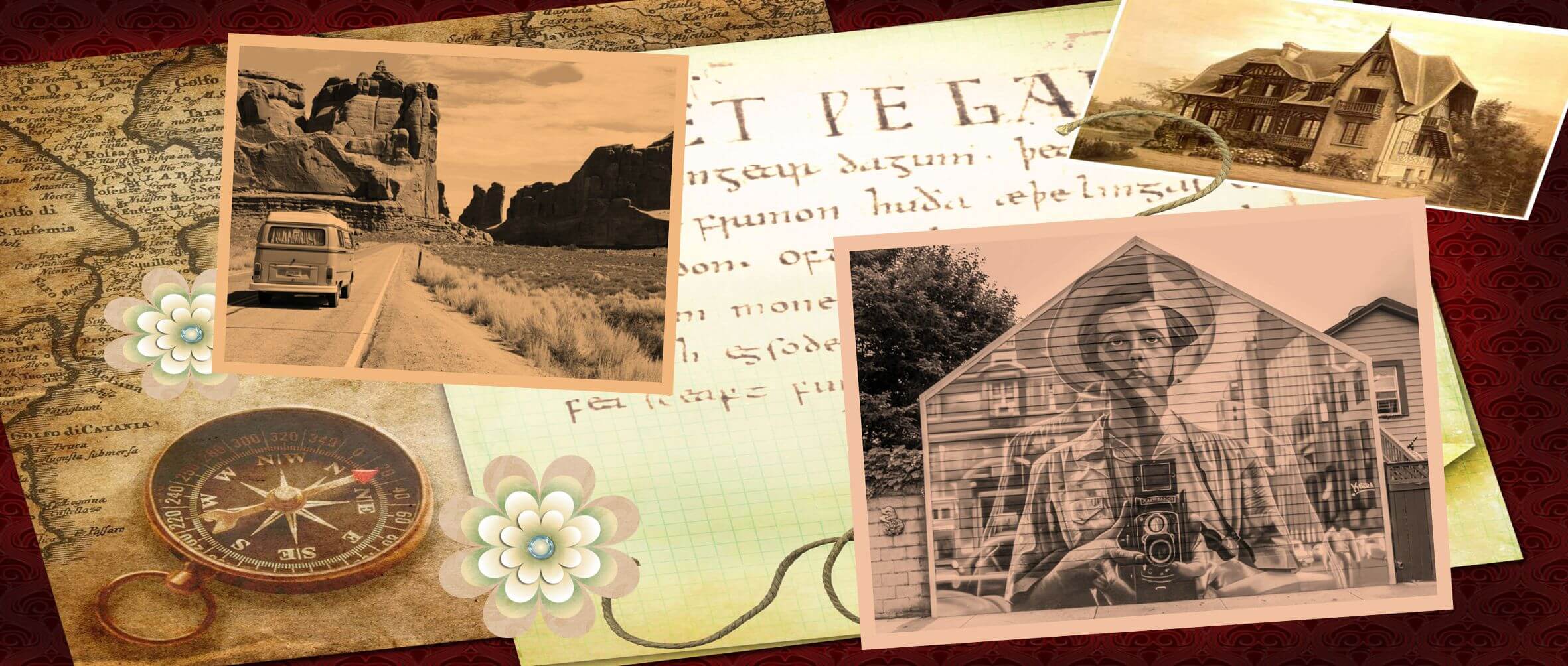
Абстрактные
Яркий дизайн подойдет для вечеринок или дружеских посиделок.

Открытки
Создайте фотоколлаж на юбилей, день рождения или поздравлениями на кружке. Этот оригинальный подарок выделится на фоне остальных презентов.

Приглашения
Пришлите красочную кружку вместо стандартной бумажной открытки. Стоимость у нее не больше, чем у обычного приглашения, зато про мероприятие никто не забудет!

Настройка размеров коллажа
После того, как вы определились с шаблоном, нужно настроить формат. Мы будем создавать макет фотоколлажа для печати на кружку объемом 330 мл.
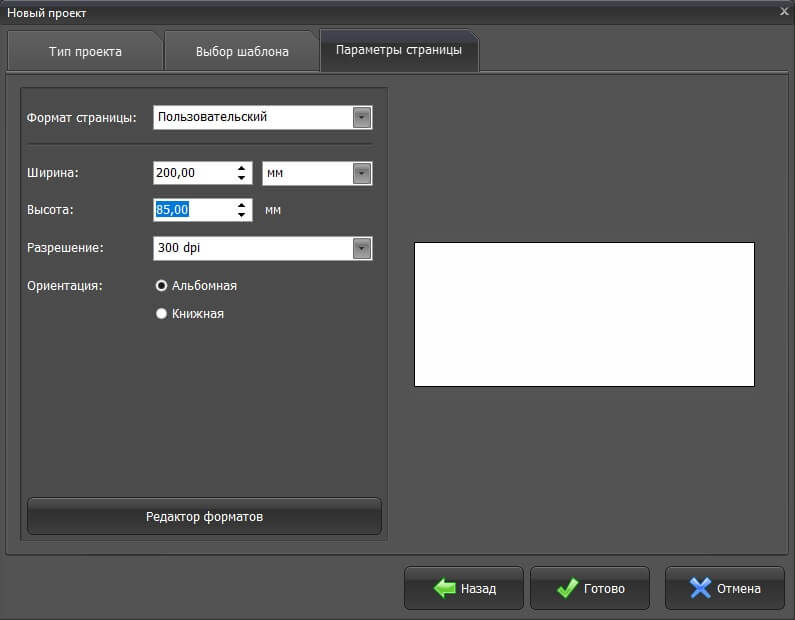
По умолчанию устанавливается формат 10х15 см. Укажите нужные данные в полях «Ширина» и «Высота». Стандартный размер коллажа для печати на кружку – 200х85 мм.
Загружаем фотографии
Чтобы добавить в коллаж фотографии, дважды кликните по рамке объекта. В открывшемся окне найдите и загрузите нужную картинку.
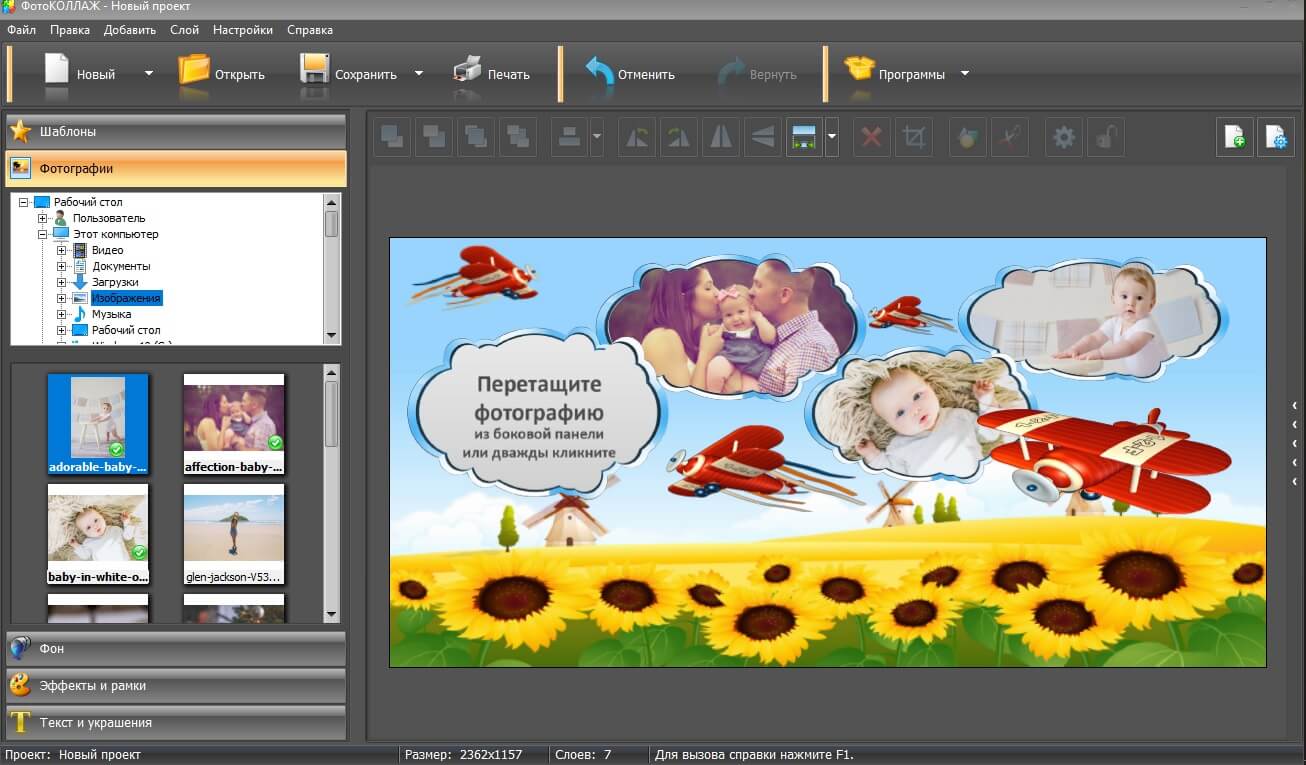
Если вы хотите изменить расположение фотографии на холсте, зажмите ее мышкой и двигайте по макету. Чтобы изменить положение фото внутри рамки, выделите изображение. Когда появится желтый кружок, нажмите на него и двигайте снимок.
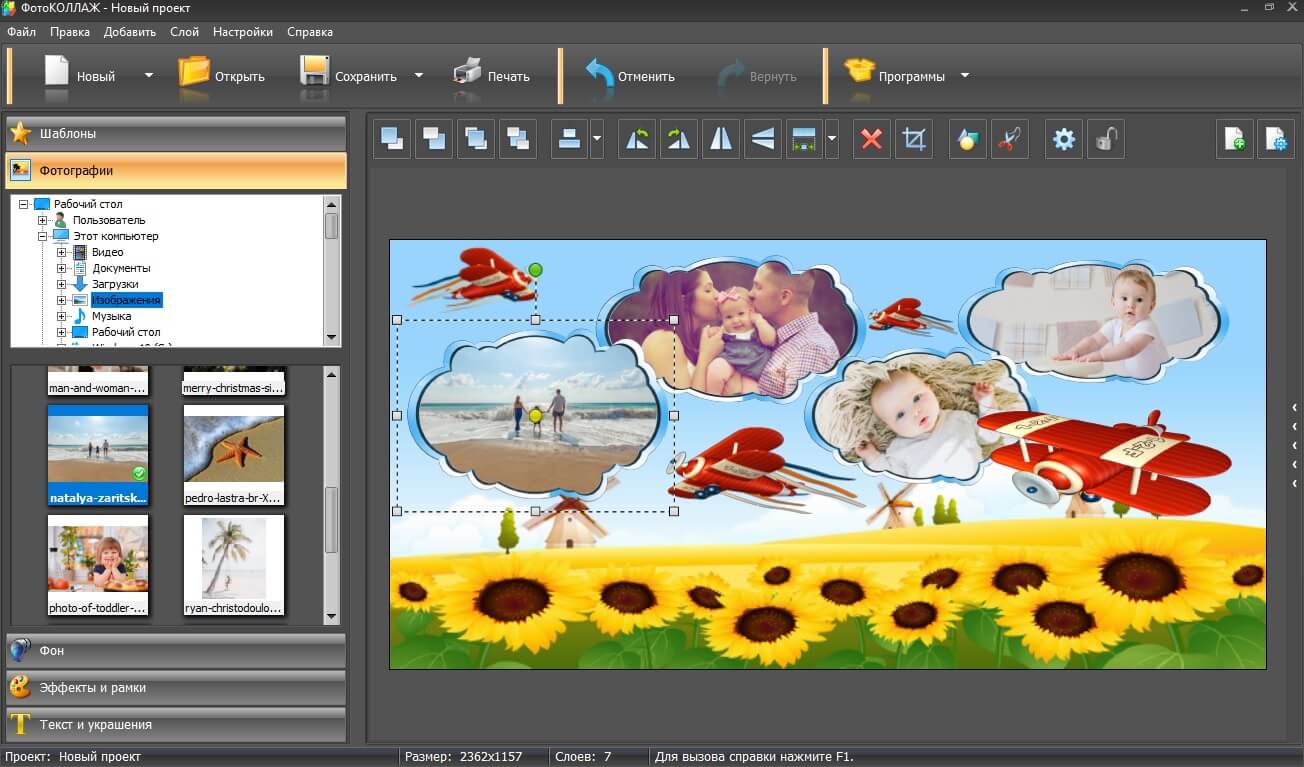
Для уменьшения или увеличения фото выделите его. Наведите на рамку курсор, чтобы появилась стрелка. Захватите угол картинки и растягивайте для увеличения либо сжимайте, чтобы уменьшить.
Если вас не устраивает, как на макете расположены слои, можно изменить их порядок. Для этого выделите нужный снимок. На панели инструментов, расположенной сверху, нажмите кнопку «На уровень выше». Выделенный объект переместится вперед.
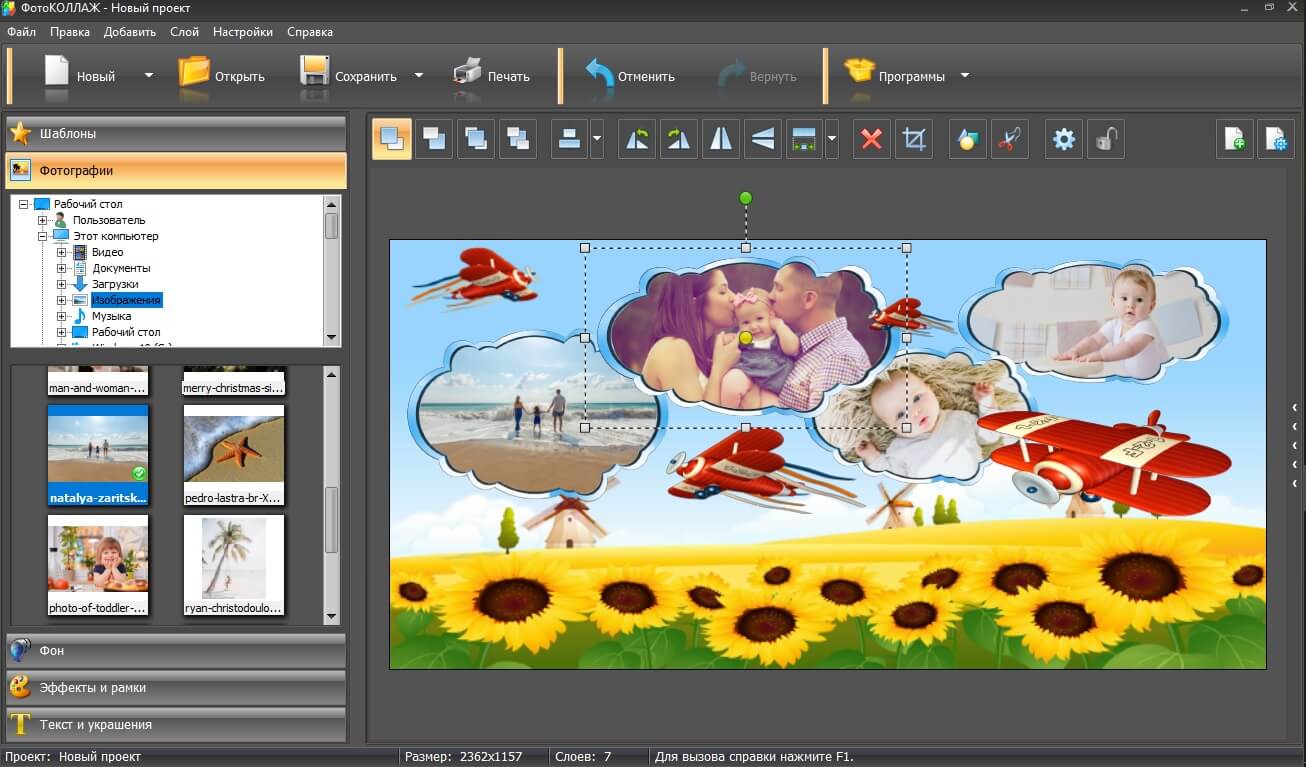
Добавляем текст
Теперь, когда коллаж на кружку практически готов, украсим его различными эффектами. Если вы хотите дополнить дизайн надписями, перейдите во вкладку «Текст и украшения».
- Введите текст в специальное поле.
- Нажмите кнопку «Добавить».
- Измените шрифт, размер и начертание.
- Примените эффекты кнопкой «Стили текста».
- Заливка, контур, тень и прочие эффекты добавляются функцией «Настройки текста».
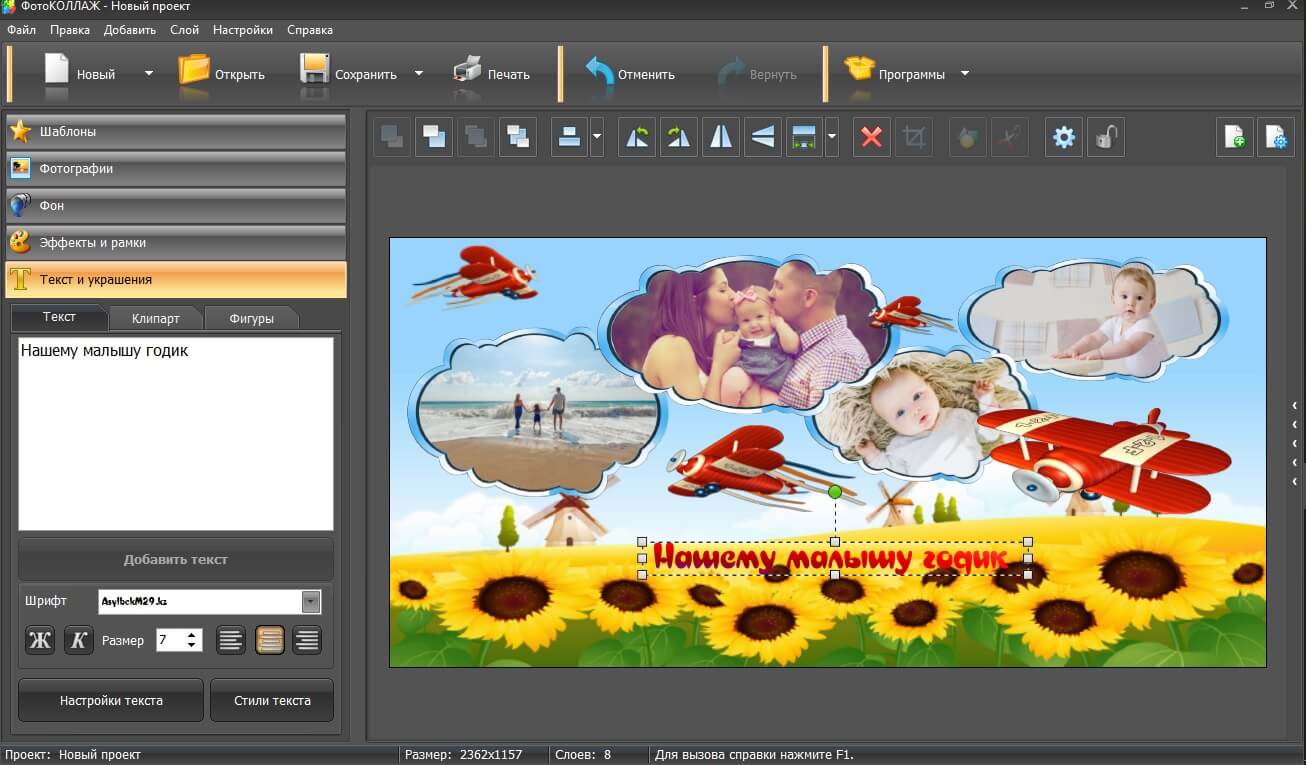
Украшаем графикой
Программа ФотоКОЛЛАЖ позволяет встраивать в коллажи графические элементы — клипарты. Они добавляются в разделе «Текст и украшения».
- Перейдите во вкладку «Клипарт».
- Выберите тему из выпадающего меню.
- Выберите понравившийся рисунок. Дважды щёлкните, чтобы применить.
- Чтобы встроить в коллаж собственную графику, нажмите «Создать новый клипарт» и загрузите файл с компьютера.
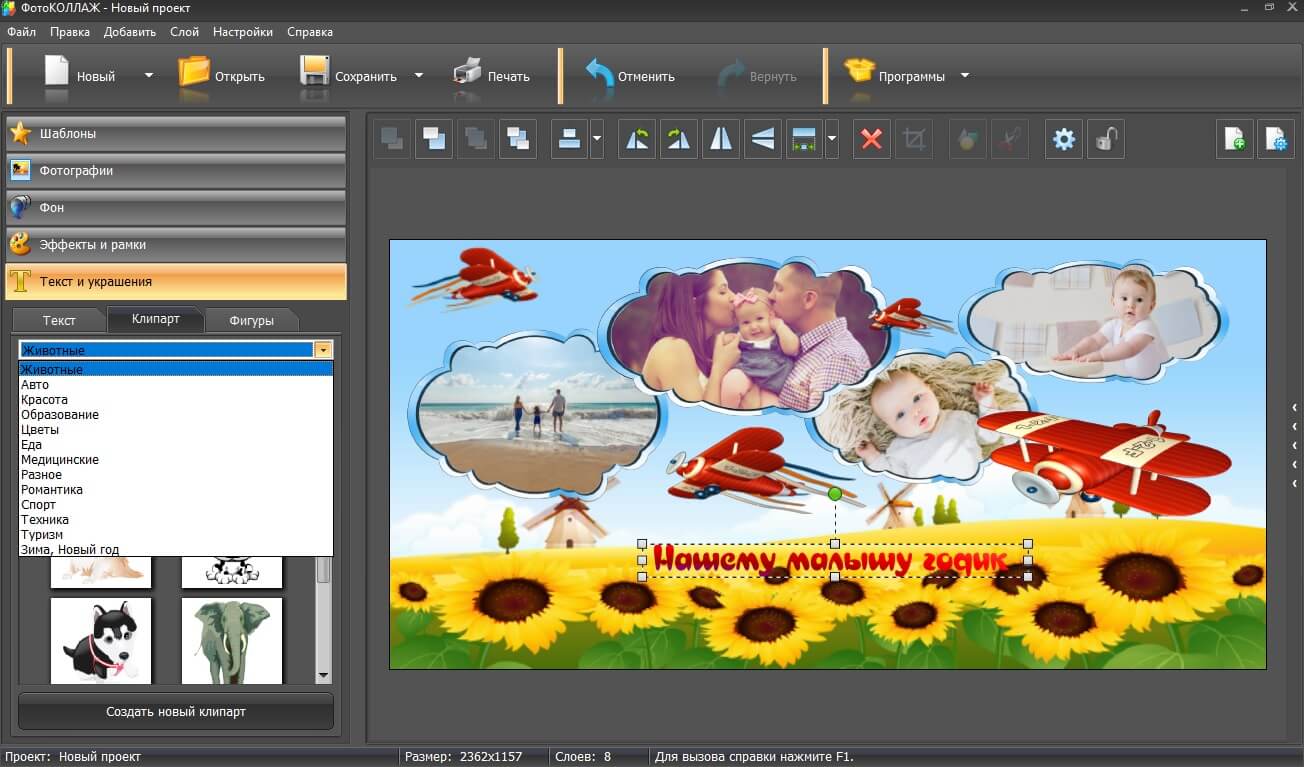
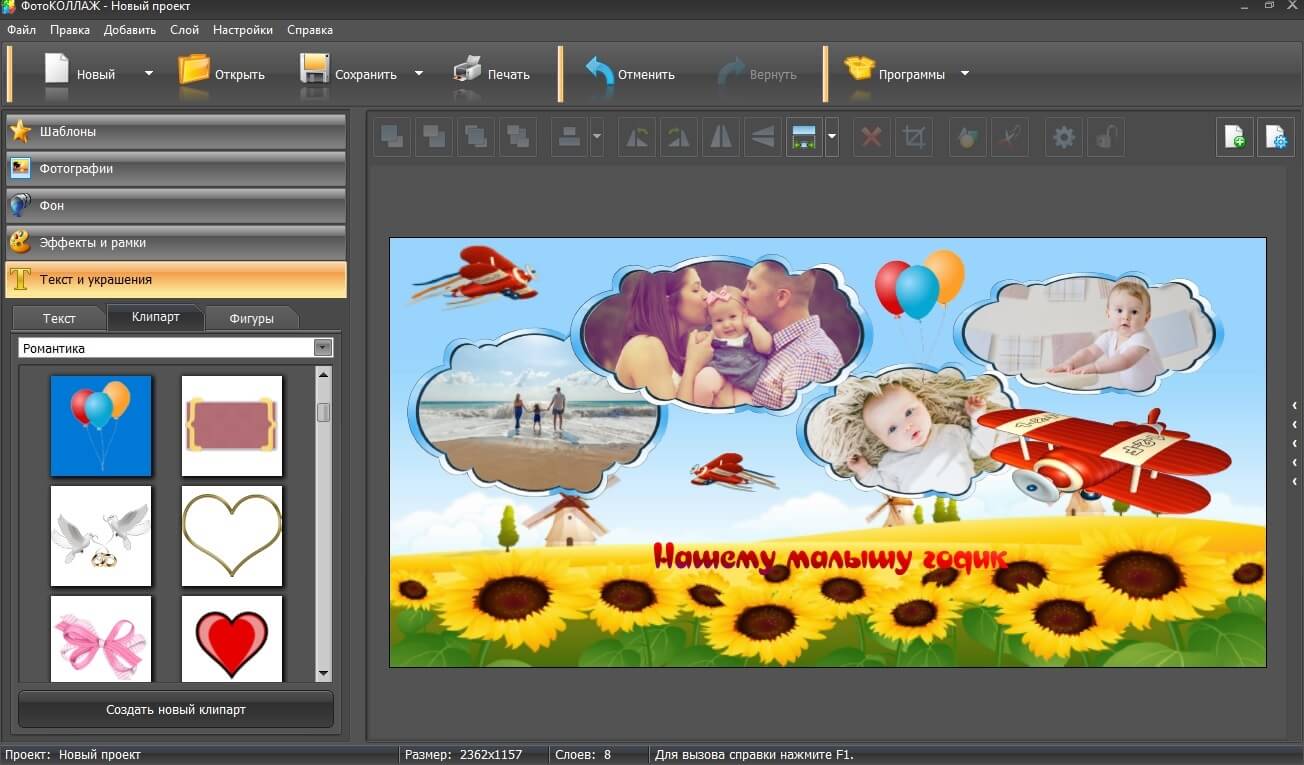
Сохраняем проект
Чтобы сохранить фотомонтаж для печати, нужно преобразовать его в формат JPEG. ФотоКОЛЛАЖ позволяет экспортировать файл в небольшом размере без потери качества.
- В верхнем меню найдите кнопку «Сохранить».
- Выберите пункт «Сохранить JPEG с настройкой качества».
- Настройте параметры экспорта. Изменения и размер исходного файла отобразятся справа в окне просмотра.
- Экспортируйте картинку кнопкой «Сохранить».
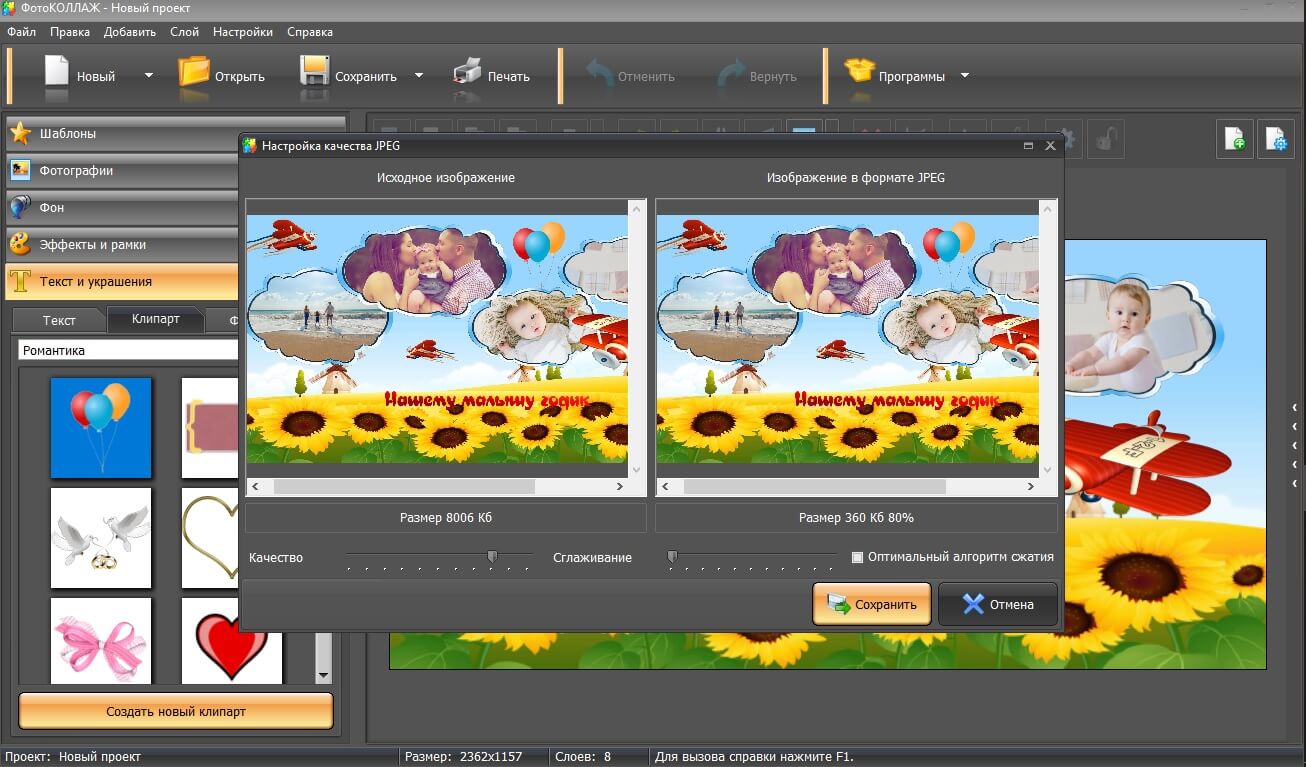
Чтобы создать фотоколлаж на кружку в приложении ФотоКОЛЛАЖ, нужны считанные минуты. Результат же будет радовать вас долгое время. Скачайте лучшую программу для фотоколлажей и дайте волю своему воображению. Создавайте и печатайте коллажи, картины, фотоальбомы и украшайте свою жизнь с помощью неповторимых вещей, основанных на ваших воспоминаниях.


